품질 손실 없이 MOV를 MPG로 변환하는 방법 [무료 및 빠른]
영상 형식 간의 변환은 디지털 중심 환경에서 점점 더 복잡해지고 있으며, 특히 다양한 기기와 플랫폼 간 호환성 문제에서 나타납니다. MOV 파일을 MPG 형식으로 변환해야 하는 필요성은 사용자가 모든 미디어 플레이어와 시스템에서 비디오 파일을 재생하고자 하는 일반적인 시나리오 중 하나입니다.
MOV를 MPG로 변환하는 방법과 영상 품질을 유지하는 최적의 방법은 데스크톱 애플리케이션을 사용하거나 온라인 도구를 이용하는 두 가지 방식이 있으며, 이 실용 가이드는 mov에서 mpg로 변환하면서 영상 품질을 유지할 수 있는 8가지 최고의 기술을 안내합니다.
파트 1: MOV란 무엇이며 MOV를 MPG로 변환해야 하는 이유
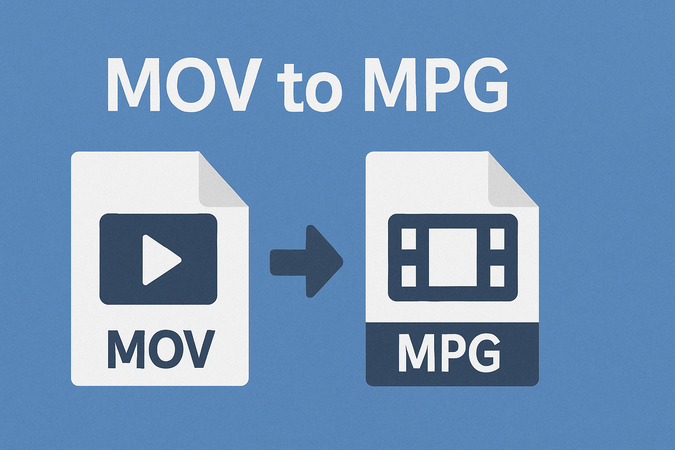
MOV는 애플이 QuickTime 프레임워크의 일부로 개발한 멀티미디어 컨테이너 형식입니다. MOV 파일은 뛰어난 영상 품질과 다중 트랙 및 메타데이터 같은 고급 기능을 지원하지만, 애플 생태계 외부에서는 호환성 문제가 발생할 수 있습니다.
MOV를 MPG로 변환해야 하는 몇 가지 중요한 이유가 있습니다.
- 첫째, MPG(MPEG) 형식은 거의 모든 기기, 운영체제 및 미디어 플레이어와 호환되므로 영상 재생 문제 걱정 없이 공유가 가능합니다.
- 둘째, MPG 파일은 일반적으로 MOV보다 파일 크기가 작아 저장 관리와 빠른 파일 전송에 유리합니다.
- 셋째, MOV를 지원하지 않는 오래된 기기나 레거시 시스템에서도 MPG 또는 MPG4 파일을 쉽게 재생할 수 있습니다. 또한 일부 영상 편집 소프트웨어와 스트리밍 플랫폼은 더 나은 처리 효율과 호환성을 위해 MPG 형식을 선호합니다.
파트 2: Windows 및 Mac에서 MOV를 MPG로 변환하는 방법
1. HitPaw Univd
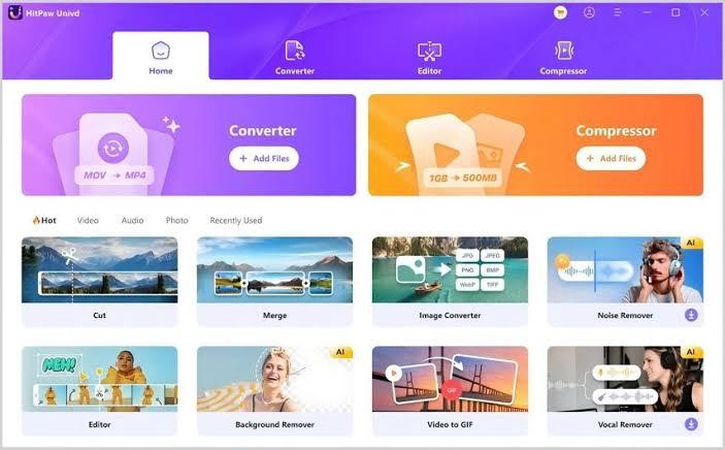
HitPaw Univd는 MOV 파일을 MPG로 변환하면서 파일 품질을 최적으로 유지할 수 있는 최고의 도구입니다. 이 뛰어난 비디오 변환기는 단순한 사용자 인터페이스를 유지하면서 고품질 변환을 수행할 수 있는 능력 덕분에 이미 많은 인기를 얻었습니다. 소프트웨어는 MOV에서 MPG로 변환 시 영상의 선명도와 세부 사항을 유지하며 뛰어난 성능을 제공합니다.
사용자 친화적이고 반응성이 뛰어난 인터페이스 덕분에 복잡함 없이 변환 과정을 진행할 수 있습니다. 단순한 인터페이스 디자인은 사용자가 변환 과정에서 혼란을 느끼지 않고 깔끔하게 작업할 수 있도록 보장합니다. HitPaw Univd는 MOV와 MPG뿐만 아니라 다양한 영상 형식을 지원하는 훌륭한 변환 도구입니다.
HitPaw Univd의 주요 기능
- 고품질 변환: 최첨단 알고리즘을 사용하여 MOV에서 MPG 변환 시 품질 손실이 거의 없음
- 배치 처리: 여러 파일을 한 번에 변환하여 시간과 에너지 절약
- 형식 지원: 1000개 이상의 오디오 및 비디오 파일 지원
- 하드웨어 가속: GPU 가속으로 변환 속도 향상
- 사용자 친화적 인터페이스: 경험이나 전문 지식 없이도 사용 가능
- 무손실 변환: 압축 관련 간섭 없이 영상 품질 유지
HitPaw Univd로 MOV를 MPG로 변환하는 방법
단계 1.PC 또는 Mac에 HitPaw Univd를 다운로드하고 설치합니다.
단계 2.애플리케이션을 실행한 후 Add Files 버튼을 클릭하여 MOV 파일을 가져옵니다.

단계 3.각 파일 오른쪽 하단의 역삼각형 아이콘을 클릭하여 MPG를 출력 형식으로 선택합니다.

단계 4.Convert를 클릭하여 MOV를 품질 손실 없이 MPG로 변환합니다.

단계 5.변환이 완료되면 Converted 탭에서 MPG 파일을 확인할 수 있습니다. 이 애플리케이션을 사용하여 변환된 비디오를 직접 재생할 수 있습니다.

2. MiniTool Video Converter
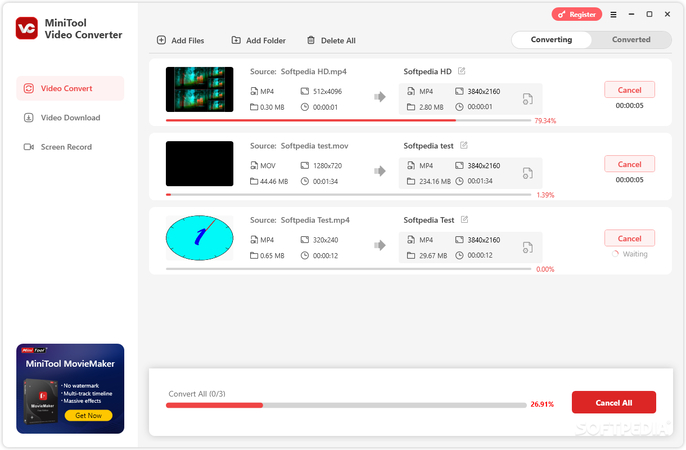
간단함과 효율성을 강조하는 MiniTool Video Converter는 MOV를 MPG로 변환하는 신뢰할 수 있는 솔루션을 제공합니다. 이 무료 비디오 변환기는 복잡한 옵션 없이 기본적인 변환 기능을 제공하여 기본적인 변환 요구 사항에 적합합니다.
장점:
- MOV와 MPG 등 일반적인 영상 형식 지원
- 여러 파일을 배치 변환 가능
- 기본 인터페이스로 손쉬운 변환 절차
단점:
- MacOS에서는 사용 불가
- 사이트 지원 제한으로 YouTube 영상 변환 불가
3. FFmpeg
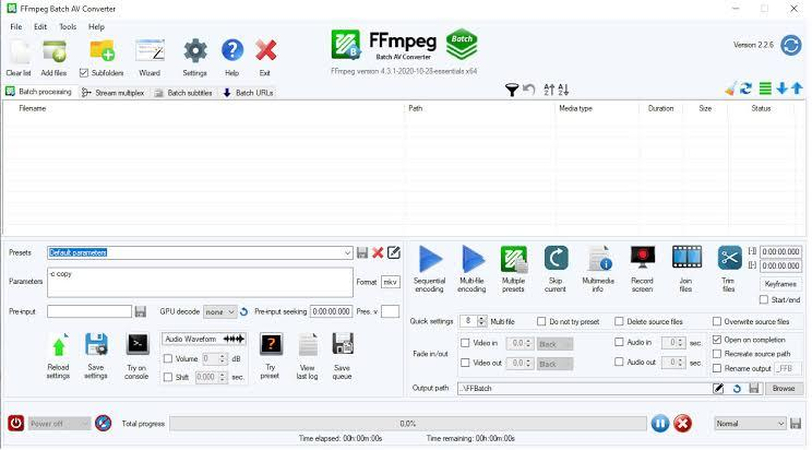
FFmpeg는 다양한 형식을 지원하고 정교한 변환 기능을 제공하는 강력한 명령줄 도구로, 기술 사용자들에게 많이 선호됩니다. FFmpeg는 변환 과정에 대한 뛰어난 제어력과 높은 품질 유지 능력을 제공하지만, 약간의 기술적 능력이 필요합니다.
장점:
- 완전한 명령줄 기반 영상 처리 도구킷
- 여러 형식에 대한 뛰어난 코덱 지원
- 고급 필터링 및 처리 옵션
- Linux, Mac, Windows에서 플랫폼 간 호환성
단점:
- 많은 저장 공간 필요
- 명령줄 도구로 학습 곡선이 가파름
4. VLC Media Player
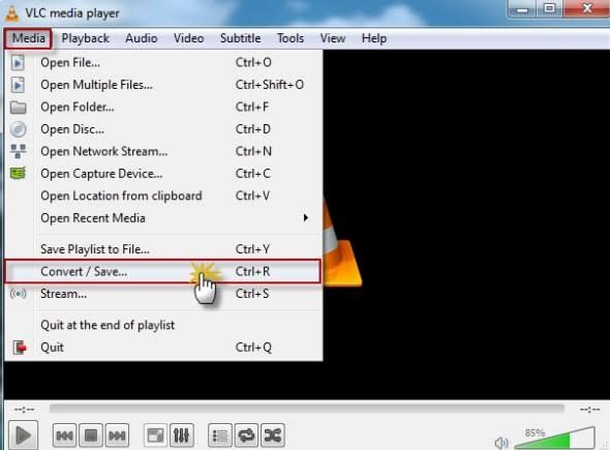
VLC Media Player는 미디어 플레이어로 잘 알려져 있지만, 영상 변환 기능도 제공합니다. 이 유연한 프로그램은 재생과 스트리밍 요구를 충족시키는 동시에 MOV를 MPG로 변환할 수 있습니다.
장점:
- MPG와 MOV를 포함한 다양한 형식 지원
- 플랫폼 간 접근 가능
- 사용 용이
단점:
- 전문 변환 도구가 아니어서 고급 변환 옵션 부족
- 변환 중 예기치 않은 오류 발생 가능
최고의 MOV를 MPG로 변환기 선택 방법
다양한 변환 도구가 존재하기 때문에 적합한 도구 선택이 어렵습니다. 다음 비교표는 주요 기준을 기준으로 4가지 데스크톱 옵션을 평가합니다.
| 소프트웨어 | 사용 용이성 | 변환 속도 | 배치 변환 | 플랫폼 | 가격 |
|---|---|---|---|---|---|
| HitPaw Univd | 탁월함 | 매우 빠름 | 있음 | Windows/Mac | 유료 + 무료 플랜 있음 |
| MiniTool Video Converter | 좋음 | 보통 | 있음 | Windows | 무료 |
| FFmpeg | 복잡함 | 빠름 | 있음 | Windows/Mac/Linux | 무료 |
| VLC Media Player | 좋음 | 보통 | 제한적 | Windows/Mac/Linux | 무료 |
비교 결과, HitPaw Univd가 사용 용이성, 속도, 품질 유지, 폭넓은 기능 측면에서 대부분 사용자에게 가장 적합한 옵션임을 알 수 있습니다. 구매가 필요하지만, 성능과 사용자 경험을 고려하면 충분히 가치가 있습니다.
파트 3: mov를 mpg로 온라인에서 무료 변환하는 방법
프로그램 설치를 피하거나 가끔씩만 변환 서비스를 필요로 하는 사용자는 온라인 비디오 변환기에서 간편한 해결책을 찾을 수 있습니다. 이러한 웹 기반 도구는 빠른 변환에 적합하며, 인터넷 연결이 가능한 모든 장치에서 접근 가능하므로 저장 공간이 제한된 사용자에게 이상적입니다.
1. HitPaw 온라인 비디오 변환기
HitPaw 온라인 비디오 변환기는 데스크톱 버전의 신뢰성과 품질을 웹 기반 환경으로 제공합니다. 브라우저 기반의 간편한 처리를 제공하면서도 뛰어난 변환 품질을 유지합니다.
장점:
- 애플리케이션 설치 불필요
- 여러 형식 지원
단점:
- 인터넷 속도에 의존
- 업로드 파일 크기 제한
- 서버 부하에 따라 처리 시간 변동
사용 단계
단계 1.브라우저 검색창에 "HiPaw Online Video Converter"를 입력하고 공식 웹사이트로 이동합니다.

단계 2."Convert Video Now" 옵션을 클릭하고 MOV 비디오 파일을 업로드합니다. 출력 형식을 MPG로 설정합니다.

단계 3.MOV 파일 업로드 완료 및 출력 폴더가 MPG로 설정되면 "Convert"를 클릭하고 몇 초 기다립니다.

비디오는 장치의 "다운로드" 폴더에 저장됩니다.
2. Convertio
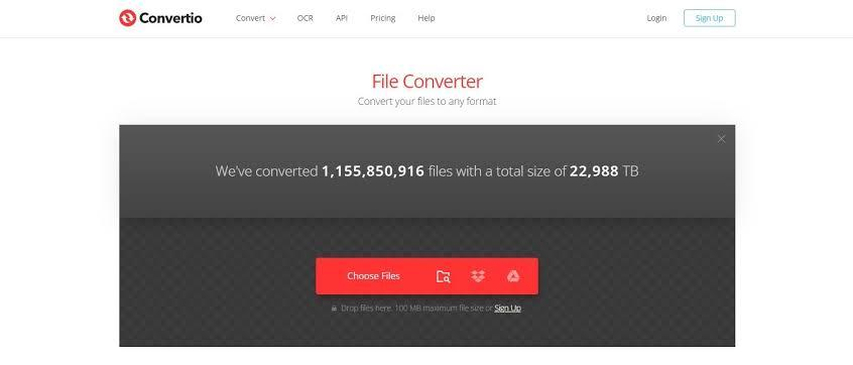
Convertio는 정교한 기능과 형식 호환성을 갖춘 온라인 변환 솔루션을 제공합니다. 무료 및 유료 옵션을 제공하여 다양한 사용자 요구를 충족합니다.
장점:
- 변환을 위한 고급 설정
- 클라우드 저장소 통합
- 대량 처리 옵션
단점:
- 무료 버전 파일 크기 제한
- 무료 사용자는 월별 변환 횟수 제한
- 모든 기능 사용 시 회원 가입 필요
3. MConverter
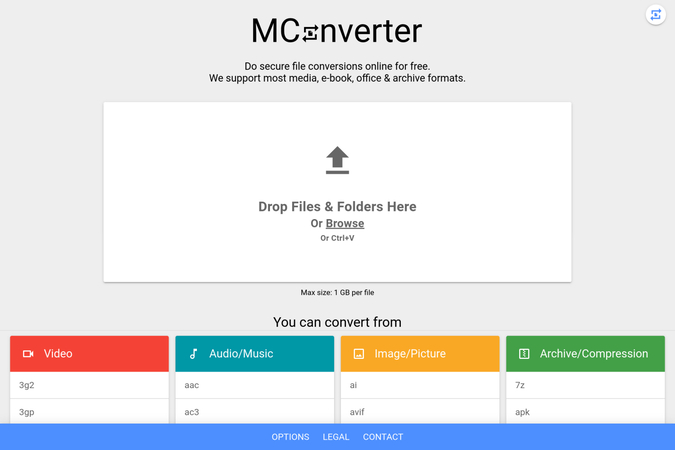
MConverter는 사용자 편의성과 품질 유지에 중점을 둔 무료 온라인 비디오 변환을 제공합니다. 복잡한 설정 없이 기본적인 변환 도구를 제공합니다.
장점:
- 완전 무료 서비스
- 우수한 품질 유지
- 기본적인 변환 과정
- 회원 가입 불필요
단점:
- 고급 기능 제한
- 파일 크기 제한
- 서버 용량에 따른 처리 속도 차이
3가지 온라인 비디오 변환기 선택 제안
- HitPaw Univd Video Converter: 일반 사용자에게 최고 품질과 사용 편의성 제공
- 기본 변환만 필요한 비용 절약형 사용자: Convertio 또는 MConverter로 간단한 무료 변환 가능
- 고급 기능과 배치 처리 필요 시: HitPaw 온라인 비디오 변환기 적합
MOV를 MPG로 변환할 때 자주 묻는 질문(FAQs)
Q1. MOV를 MPG로 변환하는 방법은 무엇입니까?
A1. HitPaw Univd 같은 데스크톱 애플리케이션, VLC Media Player 같은 무료 도구, 혹은 온라인 변환기를 이용하여 MOV를 MPG로 변환할 수 있습니다. 일반적으로 MOV 파일을 불러오고, 출력 형식을 MPG로 선택한 후 품질 설정을 조정하고 변환을 시작하면 됩니다. 온라인 도구는 소프트웨어 설치 없이 간편함을 제공하는 반면, 데스크톱 애플리케이션은 빠른 처리 속도와 더 나은 품질 제어를 제공합니다.
Q2. Mac에서 MOV를 MPG로 변환하는 방법은 무엇입니까?
A2. Mac 사용자는 MOV를 MPG로 변환할 수 있는 훌륭한 선택지가 많습니다. Windows 버전과 동일한 정교한 기능을 제공하는 HitPaw Univd Mac 버전은 최고 품질의 결과를 제공합니다. 또한 Mac에서 잘 작동하는 무료 선택지로 VLC Media Player가 있습니다. 고급 변환 요구가 있는 경우 Mac에서 FFmpeg를 Terminal을 통해 사용하거나, 이 가이드에서 소개한 온라인 변환기를 웹 브라우저로 이용할 수 있습니다.
Q3. 무료로 MOV를 MPG로 변환하는 방법은 무엇입니까?
A3. MOV를 MPG로 변환할 수 있는 무료 옵션이 여러 가지 있습니다. VLC Media Player는 뛰어난 품질 유지와 함께 무료 변환 기능을 제공합니다. 기술적 전문 지식이 필요하지만 FFmpeg는 커맨드라인 인터페이스를 통해 강력한 무료 변환을 제공합니다. 다만 무료 솔루션은 유료 옵션에 비해 파일 크기, 변환 속도, 고급 기능에서 제한이 있을 수 있습니다.
마무리
올바른 도구와 안내가 있으면 MOV를 MPG로 변환하는 일은 어렵지 않습니다. 이 가이드에서는 전문 데스크톱 애플리케이션부터 간단한 온라인 변환기까지 다양한 도구를 소개했으며, 각각 다양한 사용자 요구와 선호도에 적합합니다.
HitPaw Univd는 품질, 속도, 사용 편의성의 최적 조합을 원하는 사용자에게 가장 적합한 선택입니다. 정교한 변환 알고리즘, 배치 처리 기능, 사용자 친화적인 인터페이스는 전문가가 일관된 고품질 결과를 얻을 때나 일반 사용자가 편리하게 이용할 때 모두 완벽한 도구로 만듭니다. 투자 비용이 필요하지만, 뛰어난 성능과 시간 절약 기능은 자주 비디오를 변환하는 사용자에게 충분히 그 가치를 제공합니다.











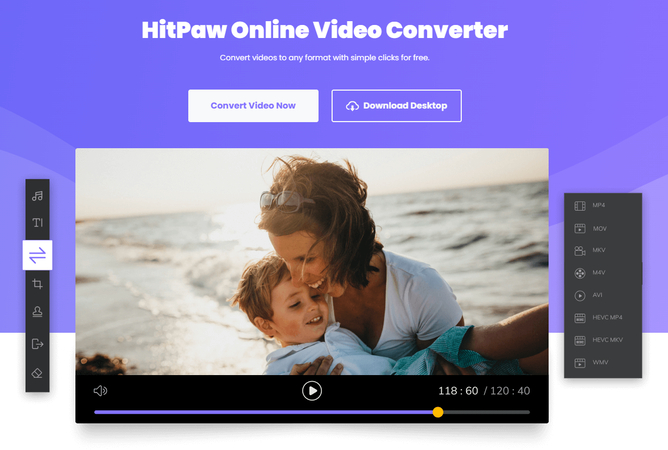
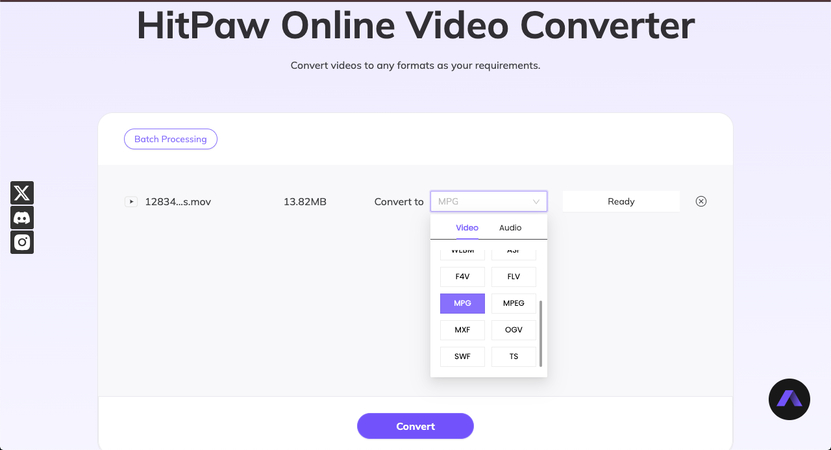
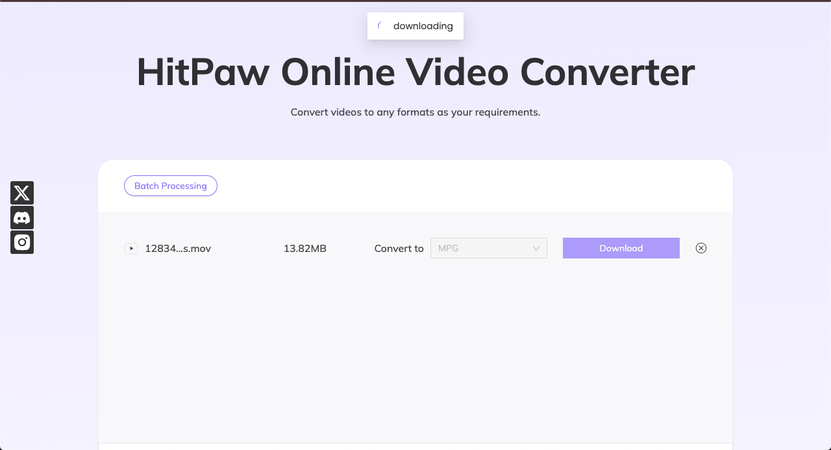

 HitPaw VoicePea
HitPaw VoicePea  HitPaw VikPea
HitPaw VikPea HitPaw FotorPea
HitPaw FotorPea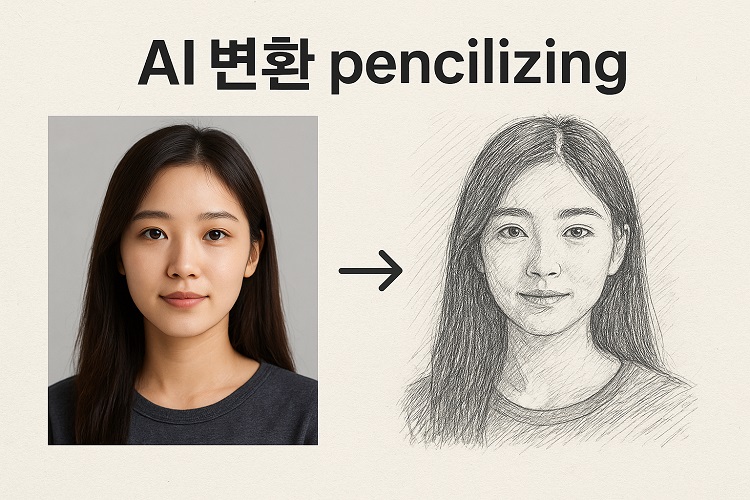



이 문서 공유하기:
제품 등급을 선택하세요:
김희준
편집장
프리랜서로 5년 이상 일해왔습니다. 새로운 것들과 최신 지식을 발견할 때마다 항상 감탄합니다. 인생은 무한하다고 생각하지만, 제 자신은 한계를 모릅니다.
모든 기사 보기댓글 남기기
HitPaw 기사에 대한 리뷰 작성하기